Alarms maken, beheren en verwijderen met behulp van Siri

Siri is eigenlijk best handig voor allerlei dingen, van zoeken naar dingen tot het identificeren van nummers. U kunt haar ook gebruiken om alarmen te maken, verwijderen en wijzigen in uw klok-app. Zo werkt het.
Maak een alarm
Om een nieuw alarm te maken met Siri, hou je gewoon de Home-knop ingedrukt om haar te activeren of zeg je "Hey Siri als je haar hebt ingesteld om op je stem te reageren. Als ze luistert, kun je dingen zeggen als:
- "Een alarm instellen voor 18.30 uur"
- "Een alarm instellen op weekdagen om 6.45 uur"
- "Een alarm instellen in het weekend om 9 uur: 00 am "
- " Stel een alarm in 45 minuten in "
U kunt ook zeggen" wek me "of" maak me wakker "in plaats van" een alarm instellen "voor een van die opdrachten. Wanneer je haar vertelt welk alarm moet worden ingesteld, antwoordt Siri met een bevestiging waarin je het alarm ook kunt in- of uitschakelen.
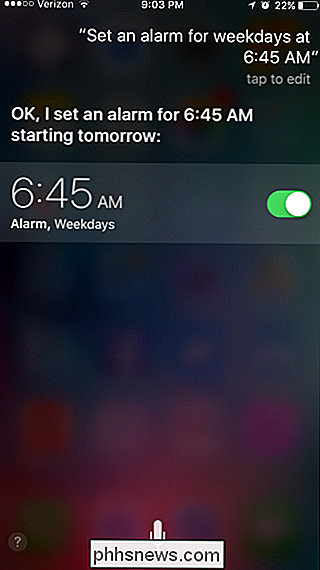
Als je een alarm met een label wilt maken, kun je dat ook doen. Zeg gewoon iets als "Stel een alarm in om morgen om 3 uur mijn zoon te bellen" of "Stel een alarm in 45 minuten in, bel mijn zoon", waar je de woorden "bel mijn zoon" vervangt met wat je maar wilt.
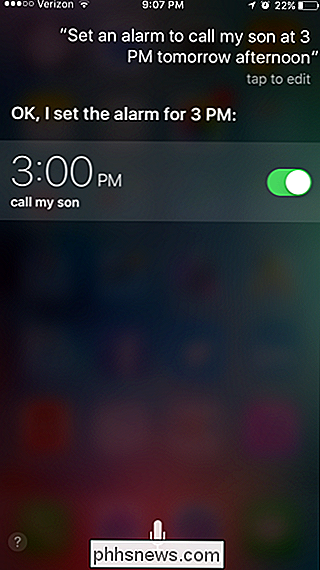
GERELATEERD: Een iOS-alarm instellen dat gaat trillen, maar geen geluid maakt
Helaas kunt u Siri niet gebruiken om een alarm te maken met een aangepast geluid. Ze zal echter een alarm creëren met elk geluid dat u hebt ingesteld voor het laatste alarm dat u hebt gemaakt. Het is de moeite waard om in te loggen op je Clock-app om de geluiden te controleren die worden gebruikt voor je alarmen, vooral als je de neiging hebt om verschillende geluiden te gebruiken voor verschillende alarmen of zelfs een stil alarm voor sommige dingen.
Een alarm verwijderen
Jij kan Siri ook gebruiken om alarmen van je telefoon te verwijderen. Zodra ze naar jouw opdracht luistert, kun je iets zeggen als "Mijn alarm van 3 uur verwijderen". Als Siri problemen heeft om te onderscheiden welk alarm je bedoelt, zal ze om opheldering vragen. Je kunt op het alarm tikken om Siri te verwijderen of door te geven.
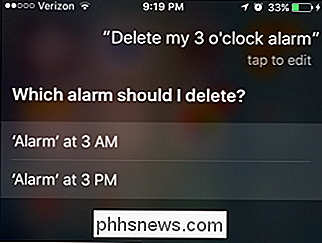
Je kunt natuurlijk ook specifieker zijn in je verzoek door iets te zeggen als "Verwijder mijn alarm van 3 uur 's nachts. Wanneer Siri het alarm dat je bedoelt, met zekerheid kan identificeren , ze zal gewoon doorgaan en het verwijderen zonder enige bevestiging.
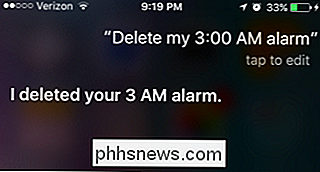
Je kunt ook Siri vragen om alle alarmen op je telefoon te verwijderen door te zeggen "Wis al mijn alarmen." In dit geval zal Siri je vragen om je keuze. Vertel Siri "Bevestig" of tik op de knop Bevestigen.
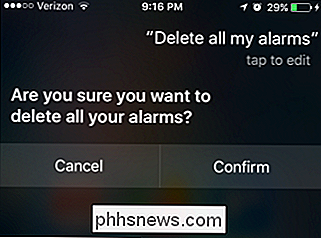
Wanneer u Siri gebruikt om alarmen te verwijderen, wees dan voorzichtig dat u de juiste verwijdert. Als u het niet zeker weet, is het meestal beter om de Klok-app gewoon open te klappen en dit handmatig te doen.
Een alarm wijzigen
Met Siri kunt u ook een bestaand alarm wijzigen door het in te stellen op een nieuw tijdstip. Merk op dat u geluiden, labels of op welke dagen het alarm terugkeert niet kunt veranderen met behulp van Siri, alleen de tijd van een alarm. Zeg gewoon iets in de trant van "Verander mijn 06:45 uur alarm om 07:45 uur." Nogmaals, het helpt om zo specifiek mogelijk te zijn. Als Siri niet precies weet naar welk alarm je verwijst, of als je een commando gebruikt zoals "Wijzig mijn alarmen", zal Siri een lijst met mogelijke overeenkomsten weergeven en je vragen om te bevestigen welk alarm je wilt wijzigen door te tikken it.
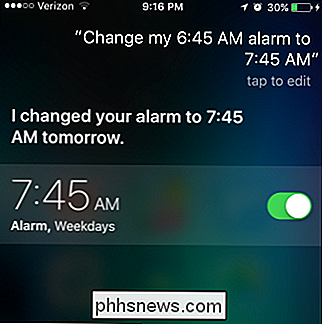
Als u extra wijzigingen in alarmen moet aanbrengen, moet u de Clocks-app openen en dit handmatig doen. U kunt ook Siri gebruiken om het alarm te verwijderen en vervolgens een nieuw alarm te maken.
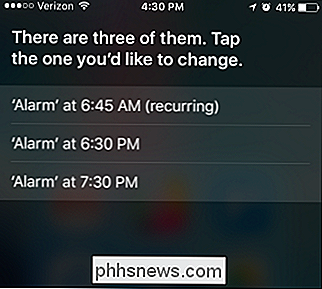
Alarmen in- en uitschakelen
En tot slot kunt u Siri gebruiken om uw alarmen in en uit te schakelen. U kunt een geselecteerd alarm uitschakelen door iets als "Mijn alarm van 3PM uit (of aan)" in te stellen.
U kunt ook al uw alarmen in één keer uitschakelen of uitzetten met een zin als "Zet al mijn alarmen uit (of op). "
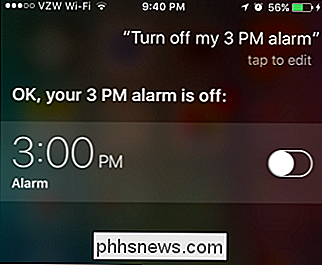
En daar heb je het. Siri biedt veel manieren om uw alarmen te regelen. Voor sommige dingen, zoals het wijzigen van de instellingen van een alarm, is het waarschijnlijk gemakkelijker om de Klok-app te gebruiken. Maar je moet toegeven dat het goed is om alarmsignalen te creëren met je stem als je aan het rijden bent of je handen om wat voor reden dan ook niet kunt gebruiken. En al je alarmen tegelijk uitschakelen is ook erg handig.
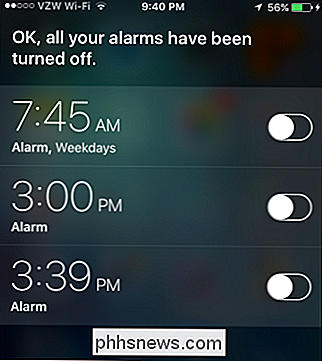

Kunnen gegevens op vaste schijven degraderen zonder waarschuwing over de schade?
We maken ons allemaal zorgen over het veilig en intact houden van onze gegevens en bestanden, maar het is mogelijk dat gegevens beschadigd raken en toegankelijk zijn door een gebruiker zonder een melding of waarschuwing van welke aard dan ook over het probleem? De SuperUser Q & A-post van vandaag biedt het antwoord op de vraag van een bezorgde lezer.

Hoe kunt u een lettertype in een document zien, ook al is het niet geïnstalleerd?
We hebben allemaal een redelijk goed beeld van de lettertypen die we wel en niet op onze computers hebben geïnstalleerd, maar wat is er aan de hand als u een Microsoft Word-document ontvangt dat een lettertype toont waarvan u weet dat het niet op uw computer is geïnstalleerd? De SuperUser Q & A-post van vandaag helpt om dingen duidelijk te maken voor een verwarde lezer.



